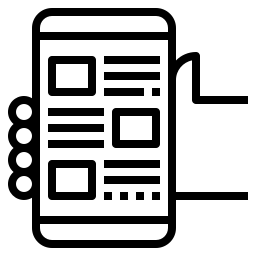Как изменить хранилище фотографий по умолчанию на Oppo A53?
На вашем смартфоне больше нет памяти, и вы хотите сэкономить память. Фотографии быстро занимают много места в памяти смартфона. Фотографии из путешествий, селфи, скриншоты занимают много памяти. Подавляющее большинство телефонов имеют слот для карт памяти SD или micro-SD. Однако как изменить место в памяти фотографий на Oppo A53? В этом уроке мы научим вас, как изменить местоположение ваших фотографий по умолчанию на Oppo A53. Обработка будет очень простой.
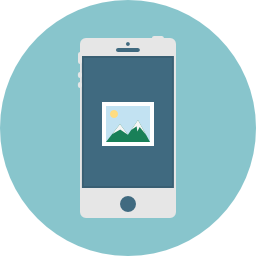
Как установить SD-карту в качестве хранилища по умолчанию для фотографий на Oppo A53
Вы хотите сохранять фотографии прямо на SD-карту вашего Oppo A53. Вы должны сначала проверить, что у вас есть SD-карта.
Где найти SD-карту на Oppo A53?
SD-карта находится вместе с micro-SIM. Все, что вам нужно сделать, это открыть слот для SIM-карты с помощью булавки или канцелярской скрепки. Если у вас нет SD-карты, вы можете найти ее в любом магазине или в Интернете. Убедитесь, что это действительно микро-SD.
Программы для Windows, мобильные приложения, игры - ВСЁ БЕСПЛАТНО, в нашем закрытом телеграмм канале - Подписывайтесь:)
Как изменить память по умолчанию для фотографий на Oppo A53?
Чтобы определить SD-карту в качестве памяти по умолчанию для фотографий, вам просто нужно выполнить шаги, указанные ниже:
- Сначала перейдите в приложение “Камера” или “Камера”.
- Во-вторых, нажмите на зубчатое колесо
- После этого найдите строку Место хранения
- Затем щелкните в желаемом месте либо во внутренней памяти Oppo A53, либо на SD-карте.



Как только вы это сделаете, ваши новые изображения будут сохранены на вашей SD-карте. Однако ваша память от этого не освободится. Вам также потребуется переместить фотографии из внутренней памяти на SD-карту вашего Oppo A53. Обратитесь к нашей статье, чтобы понять, как правильно переместить фотографии на карту памяти micro-SD.
Учебник по изменению расположения фотографий во внутренней памяти Oppo A53?
Так же легко изменить местоположение по умолчанию на Oppo A53, чтобы фотографии сохранялись в памяти вашего Android-смартфона. Для этого вам нужно будет проделать те же шаги, что и в предыдущей главе.
- Зайдите в приложение камеры
- После этого в настройках
- Затем нажмите на место хранения
- Затем выберите внутреннюю память Oppo A53
Как изменить расположение приложения на SD-карте на Oppo A53?
Если вы по-прежнему хотите сэкономить больше памяти на Oppo A53, вы можете переместить приложение на SD-карту. Вам просто нужно выполнить шаги, указанные ниже:
- Зайдите в настройки вашего Oppo A53
- После этого заходим в приложения
- затем щелкните приложение, для которого вы хотите изменить местоположение: будьте осторожны, не все приложения могут быть перенесены на SD-карту, особенно те, которые связаны с основной работой Oppo A53.
- затем нажмите Storage
- Затем при изменении используемого хранилища
- Наконец, нажмите на SD-карту

Если вам нужны другие учебные материалы для вашего Oppo A53, мы приглашаем вас прочитать учебные материалы в категории: Oppo A53.
Программы для Windows, мобильные приложения, игры - ВСЁ БЕСПЛАТНО, в нашем закрытом телеграмм канале - Подписывайтесь:)